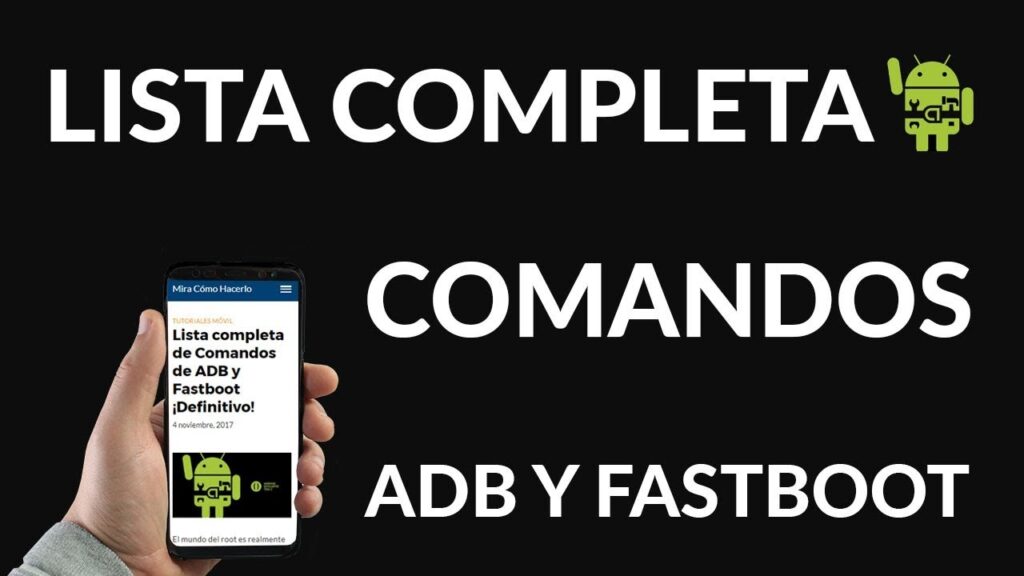
O mundo da raiz é realmente bastante amplo e tudo o que o cerca para quem está começando pode ser um pouco complexo, mas é essencial ter todas as ferramentas necessárias para poder executar cada uma das tarefas que talvez façam obviamente e uma dessas ferramentas É ADB e Fastboot .
Embora o uso para algumas pessoas possa ser um pouco complicado e até mesmo essa janela preta, a janela de comando pode assustar mais de um iniciante, a verdade é que é bastante simples de usar e em alguns minutos você será guiado facilmente , mais do que tudo, porque depois de ler esta lista de comandos e entender perfeitamente o que cada um trabalha, tudo será muito mais simples.
Mas antes de continuar, caso você ainda não tenha baixado o ADB e o Fastboot para o seu computador, deixo o link aqui para que você possa fazer isso. Lembre-se de que, para usá-lo, você precisa ter seu celular com a depuração USB ativada , que pode ser encontrada em Configurações> Opções do desenvolvedor.
Lista de comandos do ADB
- dispositivos adb : revise os dispositivos conectados ao PC
- adb start-server : para iniciar o processo do servidor ADB.
- adb kill-server : para parar o servidor ADB.
- shell adb : almoça o shell de comando do shell remoto no dispositivo para controlá-lo.
- ajuda adb : na tela, ajude o conteúdo do ABD.
- adb install : instale um aplicativo APK no PC.
- adb pull : para copiar um arquivo do dispositivo para o sistema
- push adb : para copiar um arquivo do sistema para o dispositivo
- adb get-serialno : mostra qualquer dispositivo serial
- adb logcat : para exibir o arquivo de log na tela.
- adb jdwp : mostra os processos JDWP no dispositivo.
- adb get-state : mostra o status do dispositivo.
- adb wait-for-device : mostra o progresso de tempo / atraso necessário para o próximo comando.
- relatório de erros adb : mostra sys dump, dump status data e LogCat na tela.
Ultimate Command List
- dispositivos adb : revise os dispositivos conectados ao PC
- adb start-server : para iniciar o processo do servidor ADB.
- adb kill-server : para parar o servidor ADB.
- shell adb : almoça o shell de comando do shell remoto no dispositivo para controlá-lo.
- ajuda adb : na tela, ajude o conteúdo do ABD.
- adb install : instale um aplicativo APK no PC.
- adb pull : para copiar um arquivo do dispositivo para o sistema
- push adb : para copiar um arquivo do sistema para o dispositivo
- adb get-serialno : mostra qualquer dispositivo serial
- adb logcat : para exibir o arquivo de log na tela.
- adb jdwp : mostra os processos JDWP no dispositivo.
- adb get-state : mostra o status do dispositivo.
- adb wait-for-device : mostra o progresso de tempo / atraso necessário para o próximo comando.
- relatório de erros adb : mostra sys dump, dump status data e LogCat na tela.
ADB (Android Debug Bridge) e Fastboot são ferramentas essenciais para usuários de dispositivos Android que desejam personalizar e modificar seus aparelhos. Com essas ferramentas, é possível fazer root, instalar ROMs personalizadas, desbloquear o bootloader e muito mais. No entanto, nem sempre é fácil encontrar uma lista completa e atualizada de comandos para essas ferramentas. Neste artigo, apresentaremos uma lista definitiva de comandos ADB e Fastboot para que você possa explorar todo o potencial do seu dispositivo Android.
Passo a passo: Como acessar o modo fastboot através do ADB
Neste artigo, vamos mostrar como acessar o modo Fastboot através do ADB. Para isso, siga os passos abaixo:
- Conecte o dispositivo Android ao computador via cabo USB.
- Abra o prompt de comando no seu computador.
- Digite o comando “adb devices” para confirmar se o dispositivo está conectado corretamente.
- Em seguida, digite o comando “adb reboot bootloader” para reiniciar o dispositivo no modo Fastboot.
Pronto! Agora você está no modo Fastboot e pode realizar diversas operações como desbloquear o bootloader, instalar uma ROM personalizada, entre outras.
Guía completa para aprender a usar ADB shell en tus dispositivos: Tips y trucos
No artigo “Lista completa de comandos ADB e Fastboot definitivos!”, vamos abordar todos os comandos essenciais para gerenciar seu dispositivo Android usando o ADB e o Fastboot. Mas antes disso, é importante aprender a usar o ADB shell em seus dispositivos Android. Para isso, preparamos uma guia completa com tips y trucos para você aprender a usar o ADB shell.
O ADB shell é uma ferramenta muito poderosa para acessar e gerenciar o seu dispositivo Android a partir do computador. Com ele, você pode executar comandos diretamente no dispositivo, como instalar aplicativos, fazer backup de dados, alterar configurações e muito mais.
Nesta guia completa, vamos ensinar passo a passo como instalar o ADB no seu computador, como conectar o seu dispositivo Android ao computador, como verificar se a conexão foi bem-sucedida e como usar os principais comandos do ADB shell.
Além disso, vamos compartilhar tips y trucos para você otimizar o uso do ADB shell, como usar o ADB para capturar screenshots do seu dispositivo, como acessar o modo de recuperação do Android usando o ADB e muito mais.
Não perca tempo e comece agora mesmo a aprender a usar o ADB shell em seus dispositivos Android com nossa guia completa com tips y trucos!
Guía paso a paso: Cómo instalar ADB en Windows usando CMD
No artigo “Lista completa de comandos ADB e Fastboot definitivos!”, você aprenderá tudo o que precisa saber sobre essas ferramentas essenciais para Android. Mas antes de começar, é importante que você saiba como instalar o ADB em seu computador Windows. Para isso, siga esta guia passo a passo:
- Baixe o SDK da plataforma Android: Acesse o site oficial do Android e baixe o SDK da plataforma Android. Extraia o arquivo ZIP para uma pasta de sua escolha.
- Habilite a depuração USB: No seu dispositivo Android, vá em Configurações > Opções do desenvolvedor e habilite a opção “Depuração USB”.
- Conecte o dispositivo ao computador: Conecte seu dispositivo Android ao computador usando um cabo USB.
- Abra o Prompt de Comando: Pressione a tecla Windows + R e digite “cmd”. Pressione Enter para abrir o Prompt de Comando.
- Navegue até a pasta do SDK: No Prompt de Comando, navegue até a pasta do SDK usando o comando “cd”. Por exemplo: “cd C:android-sdkplatform-tools”.
- Verifique a conexão: Digite o comando “adb devices” para verificar se o seu dispositivo Android está conectado corretamente.
- Instale os drivers USB: Se o seu dispositivo não estiver sendo reconhecido, instale os drivers USB a partir do site do fabricante do dispositivo.
Agora que você sabe como instalar o ADB no Windows, pode começar a explorar a lista completa de comandos ADB e Fastboot que o artigo oferece. Com essas ferramentas, você poderá realizar tarefas avançadas em seu dispositivo Android e personalizá-lo de acordo com suas necessidades.
Entenda tudo sobre ADB e Fastboot: O que são, como funcionam e como utilizá-los
No artigo “Lista completa de comandos ADB e Fastboot definitivos!”, é importante entender primeiro o que são e como funcionam o ADB e o Fastboot. O ADB (Android Debug Bridge) é uma ferramenta de linha de comando que permite aos desenvolvedores se comunicarem diretamente com um dispositivo Android. O Fastboot é outra ferramenta de linha de comando, que permite aos desenvolvedores flashar partições do sistema Android.
Para utilizar o ADB e o Fastboot, é necessário ter o SDK do Android instalado no computador. Depois disso, é possível executar comandos específicos para cada ferramenta. Alguns comandos úteis incluem:
- adb devices: lista todos os dispositivos Android conectados ao computador
- adb push: copia um arquivo do computador para o dispositivo Android
- fastboot devices: lista todos os dispositivos Android em modo Fastboot conectados ao computador
- fastboot flash: flasha uma partição do sistema Android no dispositivo
Com essas ferramentas e comandos, é possível fazer diversas modificações no sistema Android, como instalar uma ROM personalizada ou fazer root no dispositivo. Porém, é importante lembrar que essas modificações podem anular a garantia do aparelho e até mesmo danificá-lo permanentemente. Portanto, é recomendável ter cuidado ao utilizar o ADB e o Fastboot.
